Запустите экран блокировки как обычное современное приложение в Windows 10 с помощью ярлыка или командной строки
Сегодня я хотел бы показать вам, как вы можете открыть экран блокировки как обычное приложение Modern / Metro в Windows 10. Когда вы открываете его таким образом, приложение Lock Screen запускается внутри окна, поэтому на самом деле оно не блокирует ваш компьютер, это просто забавный трюк. Посмотрим, как это можно сделать.
Некоторое время назад Winaero рассказывал, как можно создать ярлык для любого современного приложения и запустите его напрямую, не используя для запуска экран «Пуск» или меню «Пуск». Тот же трюк можно использовать, чтобы открыть экран блокировки как обычное современное приложение! Следуйте инструкциям ниже.
- Нажмите одновременно сочетания клавиш Win + R на клавиатуре, чтобы открыть диалоговое окно «Выполнить».
Совет: см. окончательный список всех сочетаний клавиш Windows с клавишами Win. - В поле «Выполнить» введите следующее:
Оболочка explorer.exe: AppsFolder \ Microsoft. WindowsDefaultLockScreen_8wekyb3d8bbwe! LockApp
- Нажмите Enter, и вы увидите экран блокировки на рабочем столе! Он будет работать как обычное приложение, однако шрифт будет похож на Comic Sans:
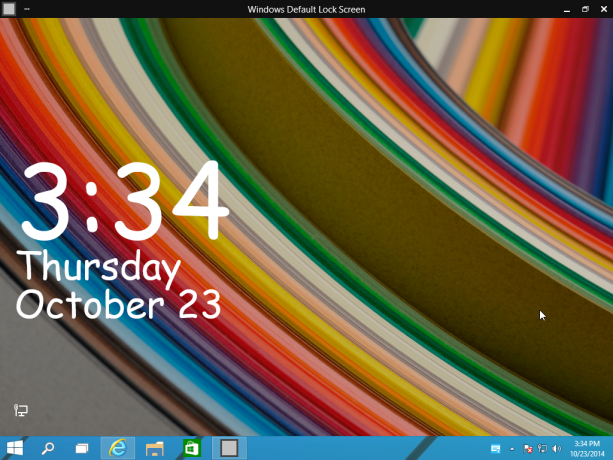
Теперь вы можете создать ярлык для упомянутой выше команды, чтобы запустить экран блокировки одним щелчком мыши.
Вот и все! (AppID через h0x0d).
Обратите внимание, что это работает только со сборкой 9860 Windows 10 Technical Preview, но не с более старой сборкой 9841.


